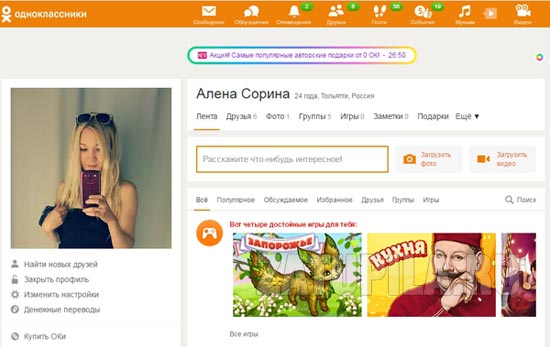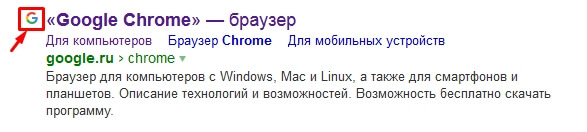Как отключить рекламу в "Гугл Хроме": подробности. Как в хроме отключить рекламу
Как отключить рекламу в "Гугл Хроме": подробности
Интернет 26 июня 2014"Гугл Хром" – один из перспективнейших на сегодняшний день браузеров. Удобный интерфейс, умные настройки, быстродействие, поддержка почти всех нововведений HTML5 и CSS3 – всё это делает его наиболее предпочтительным для пользователей. В поиске новых удобств возникает естественный вопрос: "Как отключить рекламу в "Гугл Хроме", чтобы работа с ним была ещё приятнее?"
Adblock и Adblock Plus – расширения, отключающие рекламу
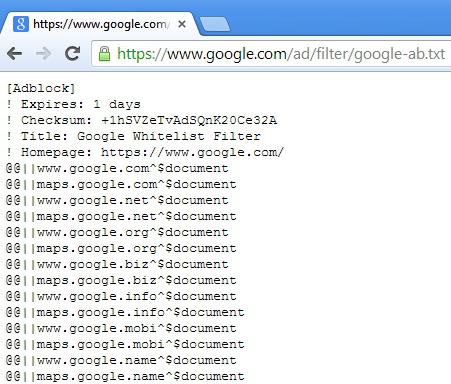 Браузер "Гугл Хром" имеет много расширений, позволяющих удовлетворить практически любые потребности. Как отключить рекламу в "Гугл Хроме"? Для этого существуют два расширения: Adblock и Adblock Plus.
Браузер "Гугл Хром" имеет много расширений, позволяющих удовлетворить практически любые потребности. Как отключить рекламу в "Гугл Хроме"? Для этого существуют два расширения: Adblock и Adblock Plus.
Описание данных программ
Adblock Plus был создан для другого популярного браузера – Mozilla Firefox, но успешно работает и в "Гугл Хроме". Adblock разрабатывался непосредственно под "Гугл Хром". Отключить рекламу в "Гугл Хроме" с одинаковым успехом можно при помощи любого из этих расширений. Выбор за пользователями. К плюсам Adblock относятся более удобные настройки и возможность блокировки абсолютно всей рекламы по умолчанию. В Adblock Plus более сложное меню, однако он позволяет не только блокировать всплывающие рекламные окна и баннеры, но и создавать собственные фильтры блокировки. Кроме того, в этом расширении изначально разрешена ненавязчивая реклама. Это немаловажно, так как довольно часто важная информация на сайтах подаётся, например, в виде рекламных баннеров.
Видео по теме
Устанавливаем Adblock и Adblock Plus
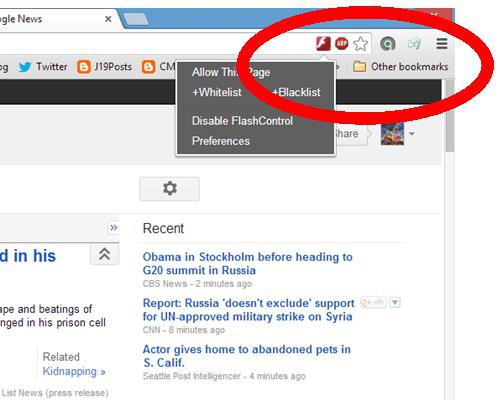 Так как отключить рекламу в "Гугл Хроме"? Проследим последовательность действий. После нажатия кнопки «Настройки и управление "Гугл Хром"» в выпадающем меню «Инструменты» находим пункт «Расширения». Внизу жмём «Ещё расширения» и попадаем в интернет-магазин Chrome. В окне поиска набираем Adblock или Adblock Plus, нажимаем на кнопку «Бесплатно», затем «Добавить». После скачивания на компьютер приложение предложит нажать на появившийся в браузере значок расширения и перейти к настройкам. Adblock позволяет убирать ненужный или мешающий рекламный элемент не только через общие настройки, но и при нажатии правой кнопкой мыши: так можно блокировать как отдельный баннер, так и всю рекламу на странице. Это очень удобно для тех пользователей, которых интересует реклама в "Гугл Хроме", но, допустим, только определённого содержания.
Так как отключить рекламу в "Гугл Хроме"? Проследим последовательность действий. После нажатия кнопки «Настройки и управление "Гугл Хром"» в выпадающем меню «Инструменты» находим пункт «Расширения». Внизу жмём «Ещё расширения» и попадаем в интернет-магазин Chrome. В окне поиска набираем Adblock или Adblock Plus, нажимаем на кнопку «Бесплатно», затем «Добавить». После скачивания на компьютер приложение предложит нажать на появившийся в браузере значок расширения и перейти к настройкам. Adblock позволяет убирать ненужный или мешающий рекламный элемент не только через общие настройки, но и при нажатии правой кнопкой мыши: так можно блокировать как отдельный баннер, так и всю рекламу на странице. Это очень удобно для тех пользователей, которых интересует реклама в "Гугл Хроме", но, допустим, только определённого содержания.
Настройка отключения рекламы в браузере "Гугл Хром"
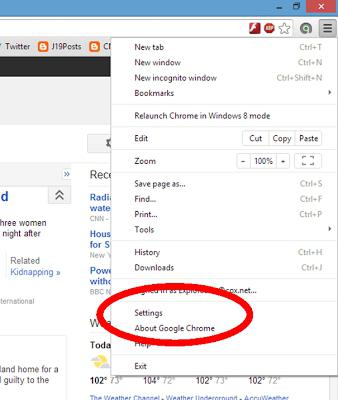 Кнопки Adblock и Adblock Plus на панели расширений будут показывать количество скрытых рекламных элементов. При необходимости откорректировать подачу рекламной информации на страницах сайта расширения можно настроить в соответствии с запросами. Чтобы узнать, как отключить рекламу в "Гугл Хроме", надо зайти в меню настроек расширения. В параметрах Adblock можно разрешить подачу текстовой рекламы, а также настроить списки различных фильтров: пользовательских, конфиденциальных, отвлекающих или антисоциальных элементов. Можно создать так называемые "белые" списки для отдельных URL-адресов или каналов YouTube. В Adblock Plus, как уже говорилось, можно разрешить ненавязчивую рекламу, а также настроить персональные фильтры: в предложенное окно вручную внести адреса тех сайтов, для которых требуется полное разрешение рекламы. Это чрезвычайно удобно для владельцев коммерческих сайтов, а также контент-менеджеров, веб-дизайнеров, программистов и других специалистов, разрабатывающих или обслуживающих интернет-ресурсы.
Кнопки Adblock и Adblock Plus на панели расширений будут показывать количество скрытых рекламных элементов. При необходимости откорректировать подачу рекламной информации на страницах сайта расширения можно настроить в соответствии с запросами. Чтобы узнать, как отключить рекламу в "Гугл Хроме", надо зайти в меню настроек расширения. В параметрах Adblock можно разрешить подачу текстовой рекламы, а также настроить списки различных фильтров: пользовательских, конфиденциальных, отвлекающих или антисоциальных элементов. Можно создать так называемые "белые" списки для отдельных URL-адресов или каналов YouTube. В Adblock Plus, как уже говорилось, можно разрешить ненавязчивую рекламу, а также настроить персональные фильтры: в предложенное окно вручную внести адреса тех сайтов, для которых требуется полное разрешение рекламы. Это чрезвычайно удобно для владельцев коммерческих сайтов, а также контент-менеджеров, веб-дизайнеров, программистов и других специалистов, разрабатывающих или обслуживающих интернет-ресурсы.
Каков он – браузер от «Гугл»?
В завершение скажем пару слов о самом браузере. «Хром» разрабатывался на основе свободного обозревателя Chromium. Первую публичную бета-версию для Windows представили в 2008 году, а первое стабильное издание — в конце того же года. По данным некоторых источников, Chrome используют около 300 миллионов человек. Таким образом, обозреватель можно назвать самым популярным в мире, ведь его доля на рынке в 2014 году составила 45,6 процента.
Источник: fb.ruКомментарии

Похожие материалы
 Интернет Как отключить рекламу в торренте: инструкция
Интернет Как отключить рекламу в торренте: инструкцияЕсли вы занимаетесь загрузкой файлов на свой компьютер, тогда вам наверняка приходилось сталкиваться с таким словом, как «торрент». На данный момент существует крупная торрент-сеть, где каждый пользователь...
 Интернет Как добавить закладки в "Гугл Хром"? Легко и просто!
Интернет Как добавить закладки в "Гугл Хром"? Легко и просто!Google Chrome на сегодняшний день занимает лидирующие строчки рейтинга самых популярных браузеров. Огромное количество пользователей по всему миру выбрали именно эту программу по умолчанию на своем компьютере. И это н...
 Компьютеры Как сохранить закладки в «Гугл Хроме»? Как в «Гугле» добавить закладку
Компьютеры Как сохранить закладки в «Гугл Хроме»? Как в «Гугле» добавить закладкуБезграничный интернет «заставляет» нас делать добровольный выбор: либо вести упорядоченное хранение полученной информации, либо погрязнуть в хаосе нескончаемого потока данных. Согласитесь, такой «уль...
 Компьютеры Как отключить рекламу в «Опере» в пару кликов
Компьютеры Как отключить рекламу в «Опере» в пару кликовНазойливая реклама сегодня – реальность нашей жизни. Зайдя на какой-нибудь полезный сайт, пользователь в большинстве случаев видит огромное количество совершенно ненужной ему информации, представленной в виде яр...
 Компьютеры Как отключить рекламу в "Яндекс.Браузере"? Что делать, если в браузере выскакивает реклама?
Компьютеры Как отключить рекламу в "Яндекс.Браузере"? Что делать, если в браузере выскакивает реклама?Казалось бы, перейдя от просмотра телевидения к более осознанному и выборочному получению информации, а именно - через Интернет, мы, наконец, освободились от ненужной и навязчивой рекламы. Она не только рассеивает вни...
 Компьютеры Как отключить рекламу в «Мозиле», сделав серфинг в сети комфортнее?
Компьютеры Как отключить рекламу в «Мозиле», сделав серфинг в сети комфортнее? Когда-то, в уже далеком от нас 1990 году, когда и сам интернет еще не вышел из младенческого возраста, был создан первый браузер. Естественно, он нисколько не походил на то, что мы сейчас понимаем под этим словом. Он ...
 Компьютеры Как отключить рекламу в интернете, сделав серфинг в сети удобнее?
Компьютеры Как отключить рекламу в интернете, сделав серфинг в сети удобнее? Реклама – двигатель торговли, а также настоящее проклятие для пользователей интернета. Если вы начинали знакомство с Глобальной Паутиной хотя бы лет десять назад, то прекрасно помните девственную чистоту сайтов,...
 Компьютеры Как очистить историю в Гугл Хром?
Компьютеры Как очистить историю в Гугл Хром?Последние три года в мире современных технологий большой популярностью пользуется браузер Google Chrome. Он так стремительно ворвался в жизнь пользователей интернета, что сейчас, пожалуй, известен каждому...
 Компьютеры Как восстановить закладки в "Гугл Хром": советы и рекомендации
Компьютеры Как восстановить закладки в "Гугл Хром": советы и рекомендацииПочти каждый пользователь ПК когда-либо работал с закладками браузера. Эти составляющие помогают быстро переходить на интересные сохраненные страницы, что значительно упрощает жизнь. Но при переустановке браузера или ...
 Компьютеры Как добавить вкладку в "Гугл Хром": советы
Компьютеры Как добавить вкладку в "Гугл Хром": советыСегодня нам предстоит выяснить, как добавить вкладку в "Гугл Хром". Что это вообще такое? И зачем нужны вкладки? Кроме того, необходимо познакомиться с элементом управления браузера под названием закладки. Они тесно с...
monateka.com
Как в гугл хром отключить или заблокировать рекламу
Навязчивая интернет-реклама
Всем давно известно, что реклама является двигателем торговли. Рынок интернет-продаж растет с каждым днём, соответственно, увеличивается и количество рекламы. Наверное, каждого из нас не раз донимали навязчивые баннеры, с предложением купить что-то уж очень полезно.
Достаточно часто владельцы сайтов в погоне за дополнительной прибылью перенасыщают свои сайты рекламой до такой степени, что вся представленная информация на ресурсе просто становится сложной для восприятия. Чрезмерное количество рекламы, которую так и хочется убрать, представлено, например, на ресурсах, где предлагается просмотреть фильмы.
Подобная реклама вряд ли будет мотивировать на покупку, скорее всего, ничего кроме сильного раздражения и недовольства она у пользователя не вызовет. О том, каким образом можно отключить и навсегда убрать рекламу в браузере Google Chrome, мы и планируем поговорить сегодня.В целом причины, по которым остро необходимо блокировать рекламу в браузере, которым вы часто пользуетесь, можно представить следующим образом:
- это позволяет увеличить скорость, с которой будут загружаться веб-страницы;
- это помогает не отвлекаться, и полностью сконцентрировать внимание на контенте, с которым вы работаете;
- это продлевает время работы ноутбука без доступа к электричеству.
Полезные инструменты
Итак, какие же существуют способы, чтобы заблокировать и убрать навязчивую рекламу в наиболее популярном сегодня браузере гугл хром? В первую очередь, если вы хотите полностью отключить надоедливую рекламу в браузере гугл хром, то можете установить два дополнительных расширений: AdBlock и FlashBlock, которые бесплатно и свободно можно скачать в Chrome Web Store.
Для того чтобы быстро перейти в интернет-магазин приложений, чтобы скачать приложения, которые помогут отключить рекламу, следует в верхнем правом углу, расположенном в браузере выбрать кнопку, которая обозначена тремя горизонтальными полосками – это меню. Далее в браузере находим пункт меню под названием «Дополнительные инструменты», а уже в нём «Расширения». Таким образом, вы напрямую попадете в Chrome Web Store.
Давайте более детально поговорим о достоинствах каждого из приложений.
AdBlock
Достаточно хорошо борется с разнообразной контекстной рекламой, всплывающими окнами, а также помогает убрать рекламные баннеры. Оно позволяет полностью отключить рекламу в гугл хром, и перед глазами пользователя остается только чистый контент. Важно отметить, что AdBlock не преобразует внешний вид страницы, оно только лишь очищает ее от назойливых рекламных сообщений. Приложение является полностью бесплатным, однако после установки открывается дополнительное сообщение, в котором автор AdBlock обращается с просьбой внести пожертвование, объясняя это тем, что для его семьи – это главный источник текущего дохода. Стоит ли делать денежный перевод каждый решает для себя самостоятельно.
FlashBlock или Flashcontrol
Следует сказать, что оно позволяет заблокировать надоедливую рекламу в гугл хром, которая содержит разнообразное флеш-содержимое. Вместо видео, которое FlashBlock сможет полностью убрать и отключить, пользователь будет видеть на странице только прямоугольник серого цвета. В случае если же вы захотите всё-таки просмотреть флеш-рекламу, достаточно нажать на этот серый прямоугольник мышкой.
По умолчанию, FlashBlock будет блокировать абсолютно всю флеш-рекламу (это отображается зачеркнутым кружком красного цвета). Однако существуют сайты, для которых вам данный параметр не понадобится. Для того, чтобы сделать исключения для отдельных интернет-ресурсов, достаточно перейти на сайт и нажать на зачеркнутый красный кружок. Далее из выпадающего меню необходимо будет выбрать зеленый цвет.Установив данные простые расширения для гугл хром, вы навсегда сможет заблокировать и убрать интернет-рекламу а так же часть всплывающих окон в браузере для себя.
Существует ещё большое количество разнообразных программ, которые позволяют блокировать столь навязчивую рекламу в гугл хром, но о них мы поговорим в следующей статье.Напоследок хочется сказать, что все существующие приложения и программные продукты лучше всего скачивать непосредственно с официального и проверенного сайта разработчика.
doctor-kompo.com
Как отключить рекламу в браузере гугл хром
Добрый день, уважаемые читатели! В этой статье, я объясню как отключить рекламу в браузере гугл хром. Удалить рекламу в браузере Google Chrome очень просто, для этого мы будем использовать Adguard и Adblock Plus.
Ни для кого не секрет, что браузер Google Chrome является самым востребованным браузером во всём мире. Хотя в некоторых странах лидируют и другие браузеры, так к примеру в Германии самым популярным является браузер Mozilla Firefox.
Я как вебмастер тоже активно пользуюсь браузером Google Chrome, так как он функционален, прост в использовании, а так-же имеет высокую скорость загрузки станиц. Да и просто я привык к нему и меня всё устраивает.
Однако посещая различные ресурсы, меня всё больше и больше стала раздражать всякого рода навязчивая реклама. Куда не шло посмотреть серьёзную рекламу, которая порой приносит некую пользу.
Но когда зайдя на сайт, выскакивает сообщение во весь экран что мой компьютер заражён и что срочно его надо почистить, или сообщение о страшном вирусе, сопровождаемое визжащим поросёнком. Такая реклама меня не устраивает.
А как вам все возможные банеры, рекламирующие рецепты похудения, рассказывающие как накачать мышцы за два дня. Или выдуманные трагические истории звёзд, да что говорить вот пример таких банеров. 
Конечно же такую рекламу не можно, а нужно удалить из браузера гугл хром, сделать это как я уже говорил проще простого. Итак, давайте перейдём к практической части статьи.
Как удалить рекламу в браузере Google Chrome
Способ первый
Самым простым и эффективным способом удаления рекламы из браузера гугл хром, и других популярных браузеров, является установка на компьютер специальной программы Adguard.
Adguard - это программа, созданная для блокировки всех видов рекламы в браузерах. С помощью Adguard вы избавитесь не только от назойливых банеров, но и полностью удалите видео-рекламу из всем известного видеохостинга Ютуб.
Плюс к этому вы оградите себя и защитите свой компьютер от вредоносных и фишинговых сайтов.
Скачать Adguard можно на официальном сайте adguard.com
После установки Adguard на свой компьютер, откройте браузер Google Chrome и убедитесь что вся реклама отключена.
Способ второй
Вторым вариантом удаления рекламы, является установка непосредственно в браузер гугл хром плагина Adblock Plus.
Adblock Plus это специальное дополнение, которое блокирует показ рекламы в браузерах, функционал Adblock Plus хоть и уступает программе Adguard, но с удаление рекламы так-же очень хорошо справляется.
Что необходимо сделать чтобы установить Adblock Plus.
1. Зайдите на официальный сайт Adblock Plus https://adblockplus.org
2. На открывшейся странице нажмите на кнопку "Установить для Chrome". 
3. В открывшемся окне, нажмите на кнопку "Добавить". 
После этого, дополнение Adblock Plus установится в браузер Google Chrome. Можете проверить его работу открыв разные сайты, как видите вся реклама исчезла. Теперь вы знаете, как отключить рекламу в браузере гугл хром.
Читайте так-же как отключить рекламу в Яндекс браузере. У меня на этом всё, желаю успехов!
normalnet.ru
Как отключить рекламу в Google Chrome?
Всем известно, что реклама – двигатель торговки. Она помогает привлечь новых покупателей или клиентов. Рекламу можно увидеть практически везде – на транспорте, сити-лайтах, на страницах газет, на упаковках товаров и конечно же на интернет сайтах. Сегодня мы поговорим о том, как отключить рекламу на интернет порталах.Зачем её отключать? Размещенные рекламные баннеры на сайте – один из основных видов заработка для владельцев сайтов. Переходя по ним, вы помогаете владельцу сайта заработать определенное финансовое вознаграждение. Я не призываю вас не совершать клики по рекламным баннерам, просто попадаются такие вебмастера, которые «засоряют» страницы свих сайтов. То есть пользователям сложнее распознать, где на странице находится необходимая для них информация, а где рекламный блок. Иногда такая чрезмерная «рекламная назойливость» вызывает неприязнь и отвращение к сайту. В этой статье мы рассмотрим решение этой проблемы, установим дополнение AdBlock для браузера Google Chrome, а также настроим его. 1. Откройте браузер Google Chrome и перейдите в меню настроек.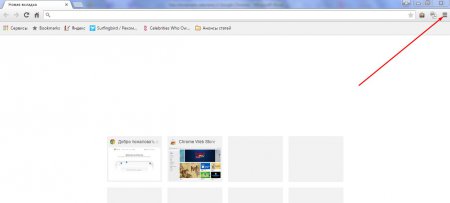 2. В этом меню отыщите строку "Дополнительные инструменты", наведите на неё курсором мыши. Откроется выпадающее меню в котором вы должны нажать "Расширения"
2. В этом меню отыщите строку "Дополнительные инструменты", наведите на неё курсором мыши. Откроется выпадающее меню в котором вы должны нажать "Расширения"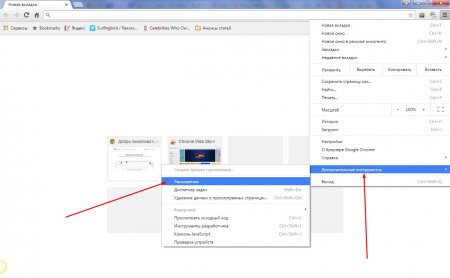 3. Затем появится список всех расширений, установленных для вашего браузера. Естественно необходимого и упомянутого ранее AdBlock среди них вы не найдете. Но мы установим его. Нажмите внизу экрана на текст "Ещё расширения".
3. Затем появится список всех расширений, установленных для вашего браузера. Естественно необходимого и упомянутого ранее AdBlock среди них вы не найдете. Но мы установим его. Нажмите внизу экрана на текст "Ещё расширения".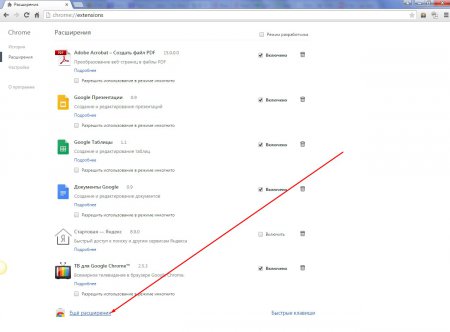 4. Откроется новая вкладка "Интернет-магазин Google Chrome". В ней вы можете отыскать все необходимые для вашего браузера расширения. Для того, чтобы скачать одно из них необходимо авторизоваться в вашем аккаунте Google.
4. Откроется новая вкладка "Интернет-магазин Google Chrome". В ней вы можете отыскать все необходимые для вашего браузера расширения. Для того, чтобы скачать одно из них необходимо авторизоваться в вашем аккаунте Google.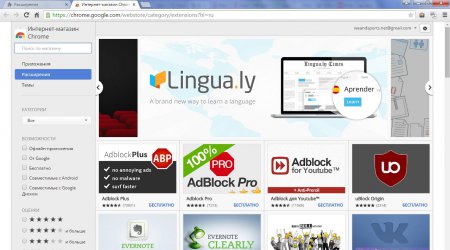 5. На стартовой странице интернет-магазина необходимого для нас расширения нету, поэтому мы воспользуемся поиском, который находится под логотипом. Просто впишите в эту строчку AdBlock и нажмите на клавиатуре кнопку "Enter".
5. На стартовой странице интернет-магазина необходимого для нас расширения нету, поэтому мы воспользуемся поиском, который находится под логотипом. Просто впишите в эту строчку AdBlock и нажмите на клавиатуре кнопку "Enter". 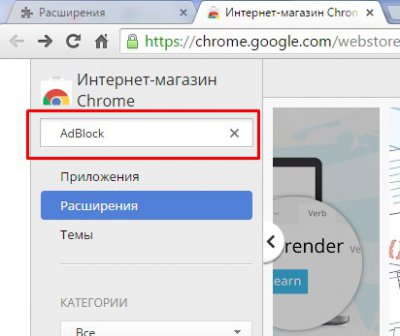 6. Откроется список всех результатов поиска, в котором размешены расширения, приложения и темы с упоминаем фразы AdBlock. Нам необходимы именно расширения и нужное нам стоит на первом месте. AdBlock Plus и AdBlock Pro это более поздние версии и, возможно они лучше, но мы прибегнем к классике. Отыщите расширение AdBlock и нажмите на кнопку "Бесплатно" (синяя кнопка с белым плюсом).
6. Откроется список всех результатов поиска, в котором размешены расширения, приложения и темы с упоминаем фразы AdBlock. Нам необходимы именно расширения и нужное нам стоит на первом месте. AdBlock Plus и AdBlock Pro это более поздние версии и, возможно они лучше, но мы прибегнем к классике. Отыщите расширение AdBlock и нажмите на кнопку "Бесплатно" (синяя кнопка с белым плюсом).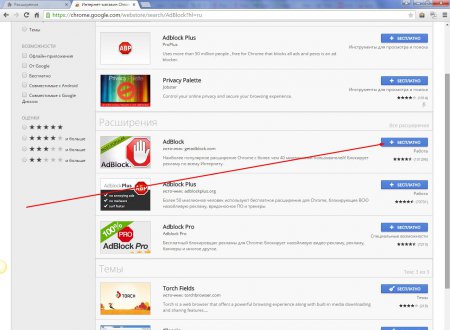 7. Появится диалоговое окно "Подтверждение нового расширения". Жмем "Добавить".
7. Появится диалоговое окно "Подтверждение нового расширения". Жмем "Добавить".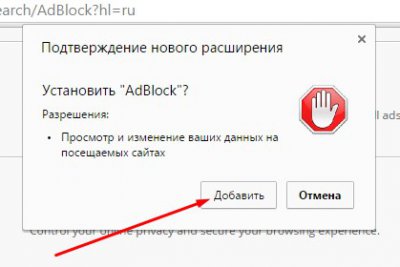 8. Пройдет не длительный процесс установки AdBlock в браузер Google Chrome, после которой высветится сообщение, которое оповестит вас об завершении успешной установки.
8. Пройдет не длительный процесс установки AdBlock в браузер Google Chrome, после которой высветится сообщение, которое оповестит вас об завершении успешной установки. 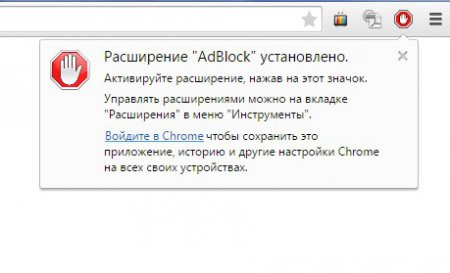 Теперь при нажатии на значок AdBlock вы сможете совершать настройки скрытия рекламы для определенных сайтов или применить скрытие рекламы ко всем сайтам.
Теперь при нажатии на значок AdBlock вы сможете совершать настройки скрытия рекламы для определенных сайтов или применить скрытие рекламы ко всем сайтам. 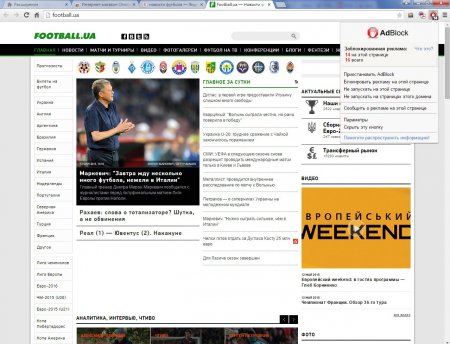 Как вы видите на изображении выше расширение указывает количество скрытых рекламных банеров (или роликов) на определенной странице сайта. Вы можете остановить работу AdBlock, блокировать рекламу только для конкретной страницы или на оборот не включать AdBlock на ней (можно также выставить, чтобы реклама была включена для всех страницы определенного доменного имени).
Как вы видите на изображении выше расширение указывает количество скрытых рекламных банеров (или роликов) на определенной странице сайта. Вы можете остановить работу AdBlock, блокировать рекламу только для конкретной страницы или на оборот не включать AdBlock на ней (можно также выставить, чтобы реклама была включена для всех страницы определенного доменного имени). Перейдя в раздел "Параметры" у вас откроется новая вкладка с более расширенными возможностями настройки AdBlock.
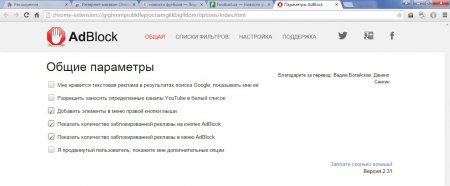 На этом все, теперь вы знаете как и умеете отключить рекламу в барузере Google Chrome .
На этом все, теперь вы знаете как и умеете отключить рекламу в барузере Google Chrome .vgtk.ru